1. 導入:なぜGitHubとGitを学ぶ必要があるのか?
現代のソフトウェア開発において、GitとGitHubはもはや必須のツールです。しかし、「何がGitで、何がGitHubなのか?」「どう使えばいいのか?」と疑問を持つ方も多いでしょう。
この記事では、GitとGitHubの役割の違いから、開発現場で必須となる基本コマンド、そしてチーム開発のフローまでを初心者の方にも分かりやすく徹底的に解説します。この記事を読めば、あなたはすぐにGitHubを使った開発に参加できるようになります。
2. GitHubとは? Gitとの違いを明確に理解する
GitとGitHubはセットで語られますが、その役割はまったく異なります。この違いを理解することが第一歩です。
2.1 Git(ギット):バージョン管理システム
- 役割: あなたのローカル環境(PCの中)で、コードの変更履歴を記録・管理するための**「ツール」**です。
- 機能: ファイルが「いつ」「誰が」「何を」変更したかを正確に追跡し、必要であれば過去の任意の時点に戻すことができます。
2.2 GitHub(ギットハブ):コード共有プラットフォーム
- 役割: Gitで管理しているコードを、インターネット上で共有・公開するための**「Webサービス」**です。
- 機能:
- コードの保管庫: チームメンバー全員が最新のコードにアクセスできる中央集権的な場所を提供します。
- コラボレーション: 他の人のコードをレビューしたり(Pull Request)、課題を管理したり(Issue)する機能を提供します。
まとめ: Gitはローカルの管理ツール、GitHubはそのコードを世界中に共有するための場所です。
3. GitHubを使うための基本操作
GitHubを使った開発は、「リポジトリ」を作成するところから始まります。
3.1 リポジトリ(Repository)の作成
リポジトリは、プロジェクトの**「保管庫」**を意味します。コードファイル、画像、ドキュメントなど、プロジェクトに必要なすべてのファイルがここに格納されます。
🛠️ 手順:新規リポジトリ作成
- GitHubのWebサイトにログインします。
- 画面右上の「+」ボタンから「New repository」を選択します。
- Repository name(プロジェクト名)を入力します。
- Public(公開)またはPrivate(非公開)を選択します。
- 「Create repository」をクリックして作成完了です。
3.2 基本のGitコマンド(ローカル操作)
作成したリポジトリを自分のPC(ローカル)で操作するために、以下の基本コマンドを使用します。
| コマンド | 役割 |
git clone [URL] | GitHub上のリポジトリ全体をPCにダウンロードする。 |
git status | 現在のファイルの状態(変更点、コミット待ちなど)を確認する。 |
git add [ファイル名] | 変更したファイルをステージングエリア(コミット準備状態)に追加する。 |
git commit -m "[メッセージ]" | ステージングされた変更を確定し、履歴に記録する。 |
Bash
# リポジトリをダウンロード
git clone https://github.com/yourname/your-repo.git
# ファイルに変更を加える
# 変更点をステージング
git add .
# 変更内容を確定
git commit -m "初期設定ファイルを追加"
3.3 GitHubとの連携コマンド
ローカルで確定した変更(コミット)をGitHubにアップロードしたり、反対にGitHubの最新情報をダウンロードしたりするために使用します。
| コマンド | 役割 |
git push | ローカルでコミットした変更をGitHubに送信(アップロード)する。 |
git pull | GitHubの最新情報をローカルに取得(ダウンロード)する。 |
4. チーム開発で必須!プルリクエスト(Pull Request)のフロー
複数人で開発を進める際、いきなりメインのコードに変更を加えてはいけません。ブランチと**プルリクエスト(PR)**を使った開発フローが必須です。
4.1 ブランチ(Branch)の作成
- ブランチは、メインのコード(通常は
mainやmaster)から分岐した「作業用の部屋」です。 - 新しい機能開発やバグ修正は、必ず新しいブランチを作成して行います。
Bash
# 新しいブランチを作成し、そこに移動
git checkout -b feature/login-page
# 作業完了後、GitHubにアップロード
git push origin feature/login-page
4.2 プルリクエスト(Pull Request: PR)の作成
作業が完了し、GitHubにPushしたら、次はPull Requestを作成します。
- PRの役割: 「このブランチの変更を、メインのコードに取り込んでも(マージしても)大丈夫ですか?」というレビュー依頼です。
- フロー: PR作成後、チームメンバーがコードをチェックし、問題がなければ**Merge(マージ)**されてメインブランチに取り込まれます。
4.3 マージ(Merge)
PRが承認されたら、変更をメインブランチに統合します。
- 手順: GitHubのWebサイト上で「Merge pull request」をクリックして完了します。
5. まとめと次のステップ
GitHubは単なるコードの置き場ではなく、チームの共同作業の中心地です。
Gitの基本コマンド(clone、add、commit、push、pull)をしっかりとマスターし、ブランチとプルリクエストを使った開発フローを習慣づけることで、あなたは即戦力のエンジニアとして活躍できます。
まずは、小さなプロジェクトのリポジトリを作成し、この記事で紹介した基本コマンドを一つずつ実行してみましょう!
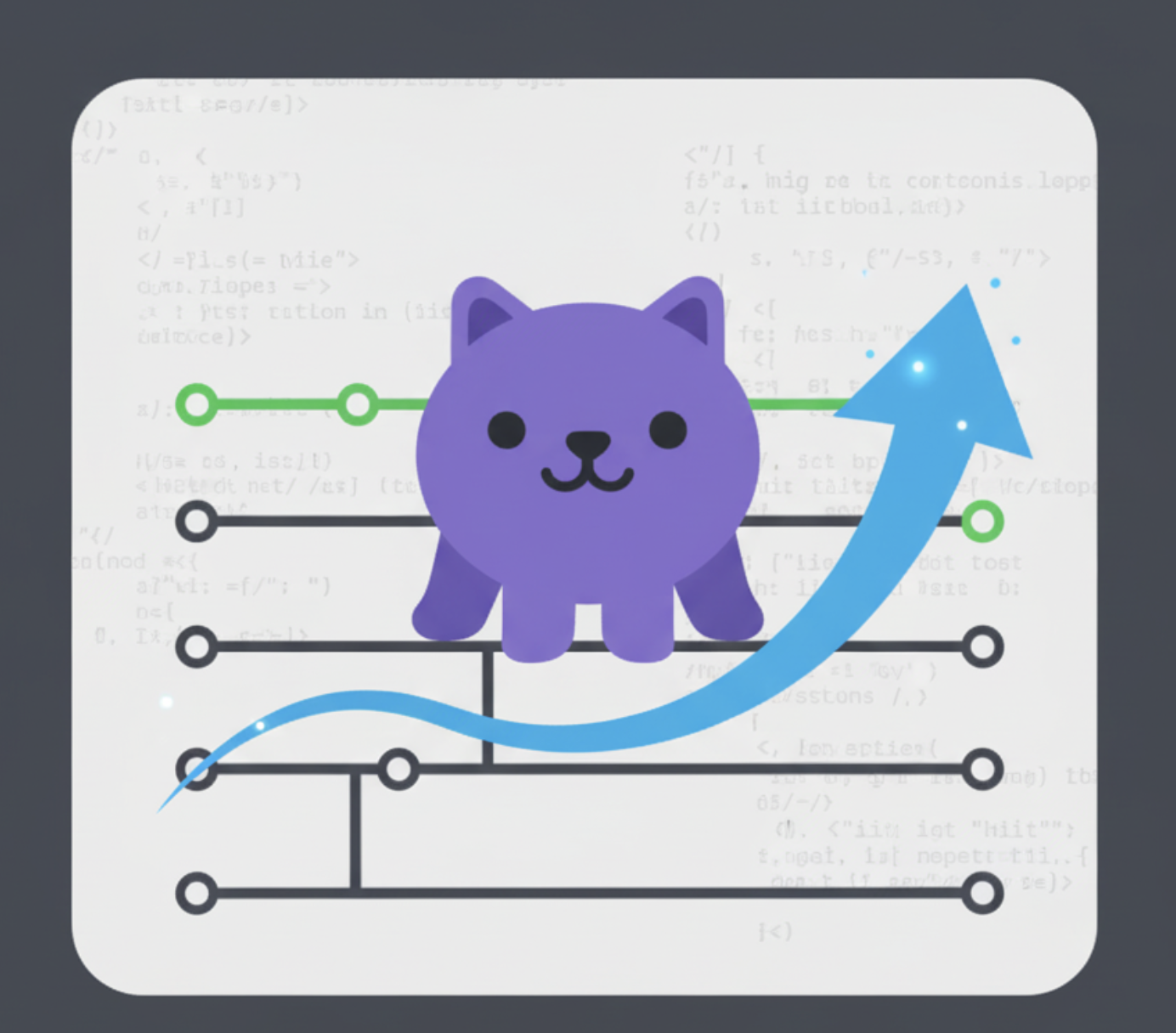
コメント